edge浏览器重新打开关闭的页面的教程
2023-06-20 15:32:52作者:极光下载站
众所周知只要是使用win10系统和win7系统的用户,电脑上都会默认安装上edge浏览器软件,这款浏览器软件为用户带来了不错的上网体验,并且还可以注重用户的隐私安全,确保用户上网的安全性,因此edge浏览器受到了不少用户的称赞,当用户在edge浏览器软件中打开多个重要网页后,不小心关闭了需要使用的页面,用户应该怎么来重新打开呢,这个问题其实是很好解决的,直接按下键盘上的ctrl+shift+t快捷键来进行设置即可,或者用户使用重新打开关闭的标签页选项即可解决问题,详细的操作过程是怎样的呢,接下来就让小编来向大家分享一下edge浏览器重新打开关闭的页面的方法步骤吧,希望用户能够喜欢。
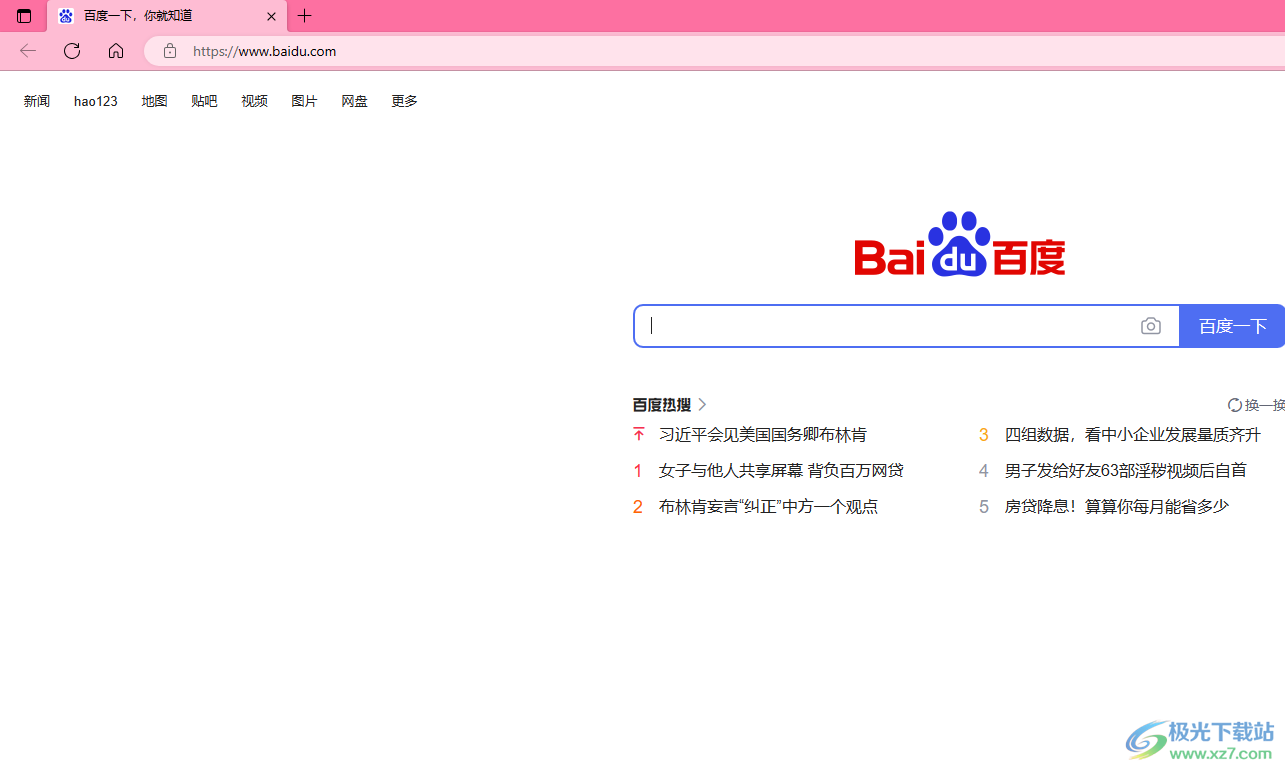
方法步骤
1.用户在电脑桌面上打开edge浏览器软件,并来到主页上进行设置
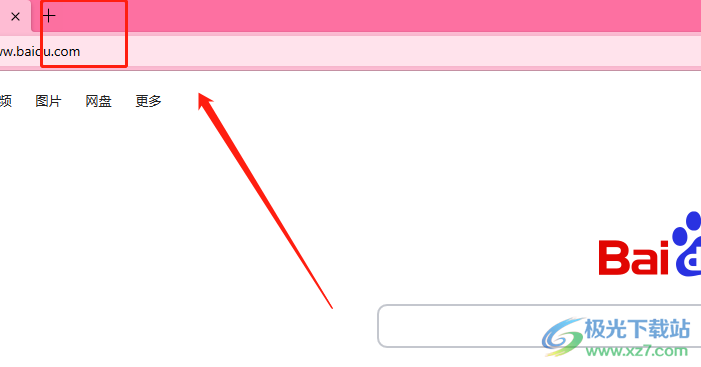
2.首先需要在edge浏览器中点击标签栏中的加号图标来打开多个重要的网页来浏览
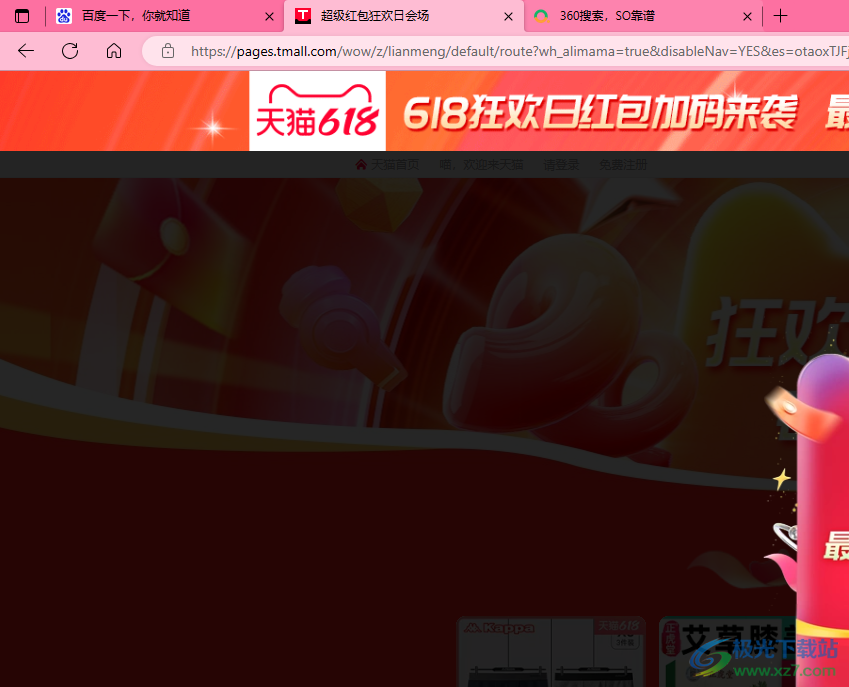
3.接着用户点击其中一个网页标签的关闭图标,将其取消显示
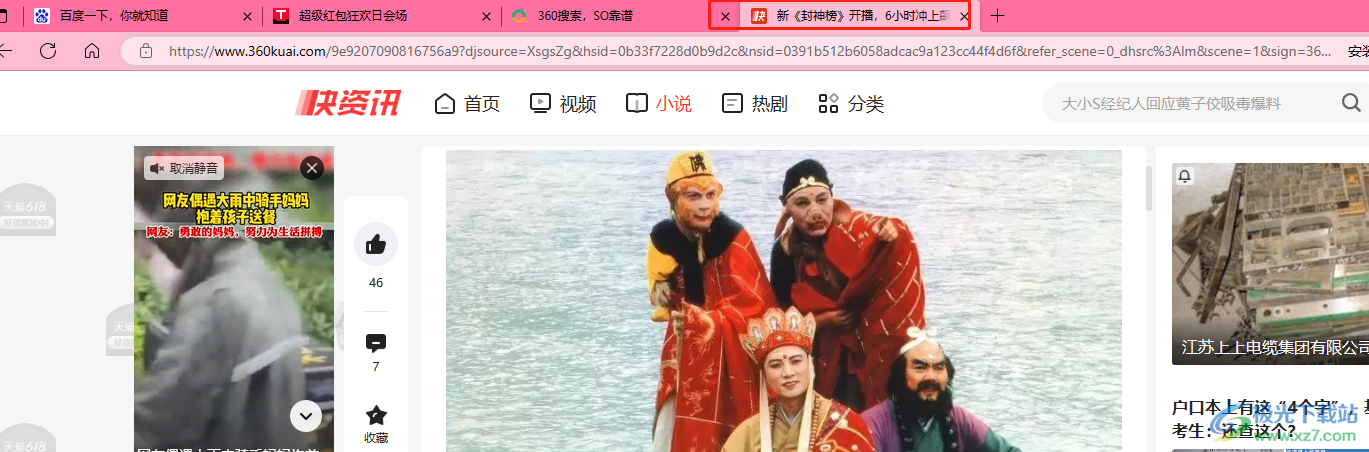
4.然后直接用鼠标右键点击标签栏,将会弹出右键菜单,用户在右键菜单中点击重新打开关闭的标签页选项
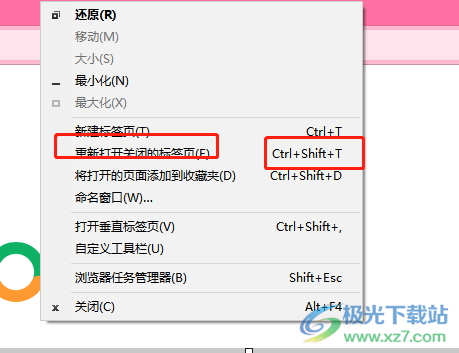
5.或者是按下键盘上的ctrl+shift+t快捷键,即可恢复误关闭的页面了

6.如图所示,刚才关闭的页面就会成功打开显示出来了
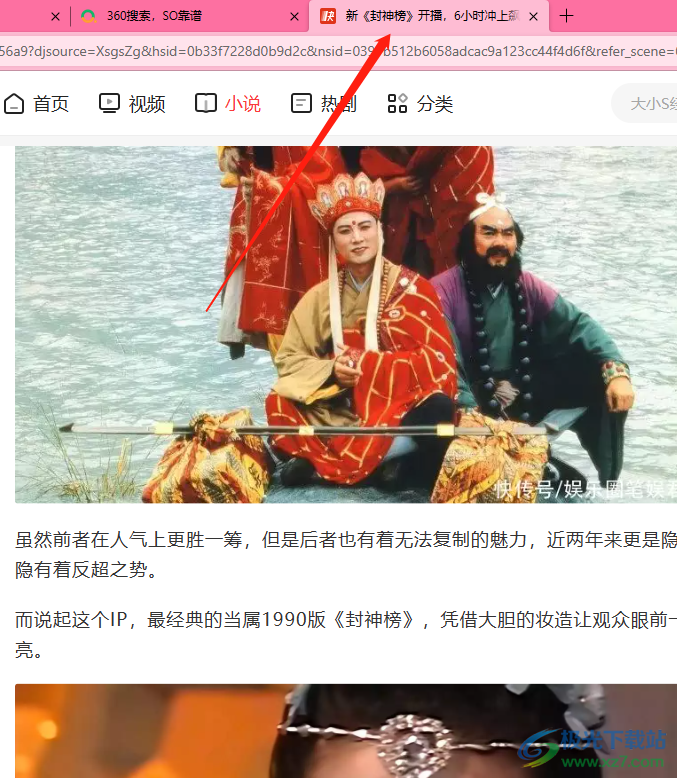
以上就是小编对用户提出问题整理出来的方法步骤,用户从中知道了大致的操作过程为右击标签栏——重新打开关闭的标签页选项——或是按下ctrl+shift+t快捷键来打开这几步,方法简单易懂,因此有需要的用户可以跟着小编的教程操作起来,一定可以成功重新打开关闭的页面。
